Tin học 11 Bài 4: Các biểu mẫu cho xem và cập nhập dữ liệu Tin học lớp 11 trang 62 sách Cánh diều
Giải bài tập SGK Tin học 11 trang 62, 63, 64, 65, 66 sách Cánh diều giúp các em học sinh lớp 11 xem gợi ý giải các câu hỏi Bài 4: Các biểu mẫu cho xem và cập nhập dữ liệu thuộc Chủ đề F: Giải quyết vấn đề với sự trợ giúp của máy tính.
Soạn Tin học 11 Cánh diều Bài 4 giúp các em học sinh biết thế nào là các biểu mẫu cho xem và cập nhập dữ liệu. Đồng thời, cũng giúp thầy cô tham khảo để soạn giáo án Tin học lớp 11 cho học sinh của mình theo chương trình mới.
Tin học 11 Bài 4: Các biểu mẫu cho xem và cập nhập dữ liệu
Trả lời Nội dung bài học Tin 11 Bài 4
3. Biểu mẫu cho cập nhập dữ liệu
Hoạt động trang 64 : Theo em, có những bất lợi nào trong việc mở một bảng CSDL quan hệ rồi trực tiếp cập nhập dữ liệu (thêm bản ghi, sửa các bản ghi trong đó)?
Gợi ý đáp án
Việc thiết kế những biểu mẫu như vậy giúp việc cập nhật dữ liệu được tiện lợi hơn, hạn chế được những sai nhằm khi cập nhật:
- Tránh được các cập nhật vị phạm ràng buộc toàn vẹn như ráng buộc khoá ràng buộc khoá ngoại.
- Tránh được các cập nhật vi phạm ràng buộc miễn giá trị tức là không đưa vào giá trị nằm ngoài tập giá trị được chấp nhân.
4. Thực hành tạo biểu mẫu và cập nhập dữ liệu
Nhiệm vụ 1 trang 65 : Thầy, cô giáo đã dựng sẵn 3 bảng: SÁCH, NGƯỜI ĐỌC, MƯỢN TRẢ cùng một vài biểu mẫu trong CSDL Thư viện (tạo bằng Access). Em hãy sử dụng biểu mẫu NHẬP DỮ LIỆU MƯỢN-TRẢ SÁCH đã có để nhập 3 bản ghi mới cho bảng MƯỢN-TRẢ.
Gợi ý đáp án
Bước 1. Kích hoạt Microsoft Access.
Bước 2. Mở CSDL Thư viện, chọn biểu mẫu NHẬP DỮ LIỆU MƯỢN-TRẢ SÁCH.
Bước 3. Trên biểu mẫu vừa mở, hãy nhập ít nhất 3 bản ghi.
Bước 4. Tìm và mở biểu mẫu XEM THÔNG TIN MƯỢN-TRẢ SÁCH để kiểm tra xem những bản ghi nhập vào ở Bước 3 đã xuất hiện trong bảng MƯỢN-TRẢ chưa. Bước 5. Kết thúc phiên làm việc với CSDL Thư viện, trong bảng chọn File chọn nút lệnh Close để đóng CSDL này.
Nhiệm vụ 2 trang 65 : Khám phá cách dùng công cụ tạo biểu mẫu trong Access.
Gợi ý đáp án
Bước 1. Chọn mở CSDL HỌC SINH 11. Mở bảng HỌC SINH 11.
Bước 2. Nháy chuột chọn vào Create để xuất hiện các công cụ tạo lập, trong đó có các công cụ tạo lập biểu mẫu (Hình 5)
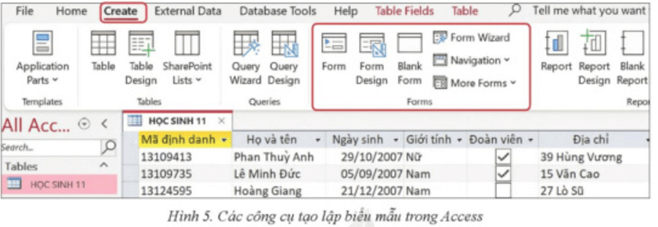
Bước 3. Chọn và khám phá công cụ Form Wizad. Chọn các trường cho biểu mẫu, kiểu cho biểu mẫu, đặt tên biểu mẫu, chọn Finish.
Bước 4. Đóng CSDL HỌC SINH 11 để kết thúc phiên làm việc với CSDL này.
Giải Vận dụng Tin học 11 Bài 4
Nếu là người xây dựng một CSDL quản lí học sinh khối 11 của trường mình, em sẽ xây dựng những biểu mẫu nào? Mỗi biểu mẫu em định thiết kế sẽ có chức năng nào và đem lại thuận lợi gì, cho ai?
Gợi ý đáp án
Nếu là người xây dựng một CSDL quản lí học sinh khối 11 của trường mình, em sẽ xây dựng những biểu mẩu sau:
* Biểu mẫu quản lý thông tin
- Chức năng: Quản lý thông tin học sinh (Họ tên, ngày, tháng, năm sinh, quê quán, sđt liên lạc khi cần …
* Biểu mẫu quản lý sức khỏe
- Chức năng: Theo dõi, kiểm tra sức khỏe định kì, sàng lọc, phát hiện kịp thời những học sinh có dấu hiệu sức khỏe bất thường cần theo dõi và lưu ý.
* Biểu mẫu theo dõi kết quả học tập
- Chức năng: Theo dõi quá trình học tập của các bạn học sinh để đánh giá và xếp loại cuối năm.
* Biểu mẫu mượn trả sách thư viện
- Chức năng: Ghi lại thông tin của người mượn sách (Họ và tên, ngày mượn), tránh trường hợp thư viện bị mất sách mà không tìm được nguyên do.
=> Những biểu thiết kế trên đều thuận lợi cho người quản lí trong việc giám sát và sàng lọc, không mất nhiều thời gian tìm kiếm và bị thất lạc thông tin.
Câu hỏi tự kiểm tra Tin học 11 Bài 4
Câu hỏi trang 66 : Trong các câu sau câu nào đúng?
a. Mỗi biểu mẫu đều được dùng chung cho tất cả mọi người sử dụng CSDL.
b. Mỗi biểu mẫu là một cửa sổ cho người dùng xem toàn bộ thông tin trong một bảng CSDL.
c. Khi cập nhập dữ liệu, cần sử dụng biểu mẫu vì có thể đảm bảo được ràng buộc khoá và khoá ngoài, tránh được nhiều sai lầm về dữ liệu.
d. Biểu mẫu là một giao diện được thiết kế để kiểm soát các truy cập của người dùng đến CSDL.
Chọn file cần tải:
Theo Nghị định 147/2024/ND-CP, bạn cần xác thực tài khoản trước khi sử dụng tính năng này. Chúng tôi sẽ gửi mã xác thực qua SMS hoặc Zalo tới số điện thoại mà bạn nhập dưới đây:












 Đề thi học kì 1 Lớp 11
Đề thi học kì 1 Lớp 11
 Đề thi học kì 2 Lớp 11
Đề thi học kì 2 Lớp 11
 Soạn văn 11 Kết nối tri thức
Soạn văn 11 Kết nối tri thức
 Soạn văn 11 Chân trời sáng tạo
Soạn văn 11 Chân trời sáng tạo
 Soạn văn 11 Cánh Diều
Soạn văn 11 Cánh Diều
 Toán 11 Kết nối tri thức
Toán 11 Kết nối tri thức
 Toán 11 Chân trời sáng tạo
Toán 11 Chân trời sáng tạo
 Toán 11 Cánh Diều
Toán 11 Cánh Diều
 Hóa 11 KNTT
Hóa 11 KNTT









